怎么使用CAD软件中的多行文字标尺呢? 点击:362 | 回复:0
发表于:2019-02-27 17:18:09
楼主
在浩辰CAD软件中创建多行文字的时候会显示文字框,同时在上方会显示一个标尺,平时我们会调整方框的角点来调整文字的宽度和高度,但其实标尺隐含了一些格式和段落的调整功能,这里简单给大家介绍一下。

1.调整宽度
拖动标尺最右侧的菱形的图标,可以调整整个多行文字的宽度,如下图所示。

拖动文本框的右下角可以同时调整文字的宽度和高度,如下图所示。

2.首行缩进
选中文字的段落后,拖动左上方的小箭头可以调整段落首行缩进的距离,如下图所示。

3.悬挂缩进
选中文字的段落后,拖动标尺左侧下方的箭头可以设置悬挂缩进的距离,如下图所示。

4.右缩进
选中文字的段落后,拖动标尺右下方的箭头,可以让整段文字右侧缩进,如下图所示。
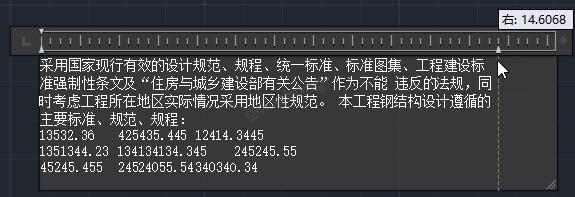
5.切换制表位
在标尺的最左端显示有制表位的图标,单击此按钮,可以切换制表位的样式,默认是左对齐,可以切换成右对齐、中心对齐和小数点对齐,如下图所示。

6.添加制表位
切换好制表位的样式后,在标尺上单击就可以添加一个制表位,多次单击可以添加多个制表位,制表位添加后可以拖动调整位置,如下图所示。

给选定的行添加制表位后,在文字间按TAB键可以将文字切换到下一个制表位。
如果给错误的行添加了制表位或者添加了多余的制表位,在标尺上按住标尺,将制表位拖动到标尺以外,上下左右都可以,显然往上下拖动更简单一点。
以上就是浩辰CAD软件中多行文字标尺的使用技巧。
热门招聘
相关主题
- 精准室内定位模块
 [304]
[304] - 如何检查解决部分SOLIDWORKS...
 [336]
[336] - 温度变送器的选用介绍
 [225]
[225] - 新一代企业级实时历史数据库...
 [1824]
[1824] - 喷淋前处理系统说明
 [743]
[743] - 电主轴维修:电主轴出现紧急情...
 [235]
[235] - 防错混条码检测
 [212]
[212] - 魔酸冷却器,魔酸冷却设备
 [240]
[240] - 6SE7090-0XX84-OAD1哪有
 [569]
[569] - unity 导入变频器GSD 文件
 [407]
[407]

官方公众号

智造工程师
-

 客服
客服

-

 小程序
小程序

-

 公众号
公众号

















 工控网智造工程师好文精选
工控网智造工程师好文精选
